Nuestros iPhones se han convertido en compañeros indispensables, manteniéndonos conectados con el reino digital y nuestros seres queridos. Sin embargo, hay casos en los que encontramos problemas de conectividad, experimentamos una conexión a Internet inestable o simplemente necesitamos cambiar a una red celular diferente. Una solución común a tales escenarios es cambiar la tarjeta SIM en iDevices.
Ok, esta guía explorará qué hacer antes de cambiar la tarjeta SIM en su iPhone y ofrecer instrucciones paso a paso en Cómo cambiar la tarjeta SIM en iPhone sin daños. Siguiendo las pautas, disfrutará de una conectividad perfecta, acceso confiable a Internet y una experiencia sin problemas con su iPhone.
Parte 1: ¿Qué sucede cuando reemplaza la tarjeta SIM en el iPhone?
Antes de profundizar en cómo cambiar una tarjeta SIM en un iPhone, verifiquemos qué sucede si realizamos un reemplazo de tarjeta SIM en el iPhone. En general, le permite utilizar una red celular diferente y un número de teléfono. Es importante destacar que este cambio no afecta a los otros aspectos de su dispositivo, incluido el sistema operativo, las aplicaciones o la configuración. Para proporcionar detalles más específicos:
- Su iPhone 14/13/12/11/x/8 puede conectarse a una nueva red celular utilizando la nueva tarjeta SIM.
- La red celular y el plan asociado con la nueva tarjeta SIM se activa en su iPhone. (¿Cómo activar iPhone sin una tarjeta SIM?)
- La tarjeta SIM puede proporcionar acceso a servicios o características específicas de los operadores.
- Si la nueva tarjeta SIM tiene un número de teléfono diferente, su número de teléfono anterior quedará inactivo.
- La activación de la nueva tarjeta SIM puede ser necesaria después de insertarla en su iPhone.
- Puede utilizar un nuevo número de teléfono para hacer llamadas y enviar mensajes SMS.
- El acceso a los contactos almacenados en la tarjeta SIM anterior puede no estar disponible.
- Sus contactos, aplicaciones, música, fotos y otros datos no almacenados en la tarjeta SIM seguirán siendo accesibles.
- Reemplazar la tarjeta SIM no afecta la configuración de su ID de Apple o iPhone.
- Los mensajes de WhatsApp no se perderán durante el reemplazo de la tarjeta SIM.
- Puede continuar usando FaceTime e iMessage sin ninguna interrupción.
Recursos relacionados:
Parte 2: ¿Qué hacer antes de cambiar la tarjeta SIM en iPhone?
Truco 1. Compruebe si el iPhone está bloqueado
Ciertos dispositivos iOS generalmente están vinculados a un proveedor de servicios específico, lo que evita que los usuarios usen una tarjeta SIM de otra red. Para verificar el estado del operador antes de reemplazar la tarjeta SIM en el iPhone, puede realizar los siguientes pasos:
- Acceda a la aplicación Configuración en su iPhone.
- Toque «General» y luego seleccione «Acerca de».
- Desplácese hacia abajo en la página Acerca de hasta llegar a la sección «Bloqueo del proveedor de red».
- Aquí, puede ver el estado del bloqueo del operador de red de su iPhone.
- Si está bloqueado por operador, intente desbloquear la tarjeta SIM primero en su iPhone.
Truco 2. Apague tu iPhone
- Presione firmemente y mantenga presionado el botón «Potencia» hasta que aparezca la solicitud «Deslice para apagar» en la pantalla.
- Deslízalo de izquierda a derecha a través de la pantalla.
- Permita que su iPhone se apague por completo.
- La pantalla se volverá negra, y el dispositivo ya no estará operativo.
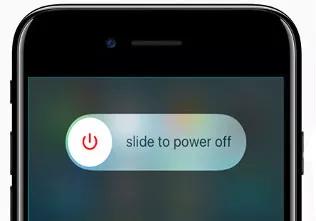
Truco 3. Copie los contactos en su tarjeta SIM a su iPhone
Los contactos almacenados en su iPhone no se transferirán a la tarjeta SIM automáticamente. Y Apple no permite una operación directa como esta. Pero es factible implementar directamente la transferencia inversa. Aquí están los pasos:
- Asegúrese de que su tarjeta SIM esté insertada en su iPhone.
- Localice y toque la aplicación «Configuración» en la pantalla de inicio de su iPhone.
- Desplácese hacia abajo y presione la opción «Contactos».
- Presione «Importar contactos SIM».
- Su iPhone copiará contactos de la tarjeta SIM a su almacenamiento interno.
- Una vez hecho esto, puede acceder a sus contactos abriendo el teléfono o la aplicación de contactos.
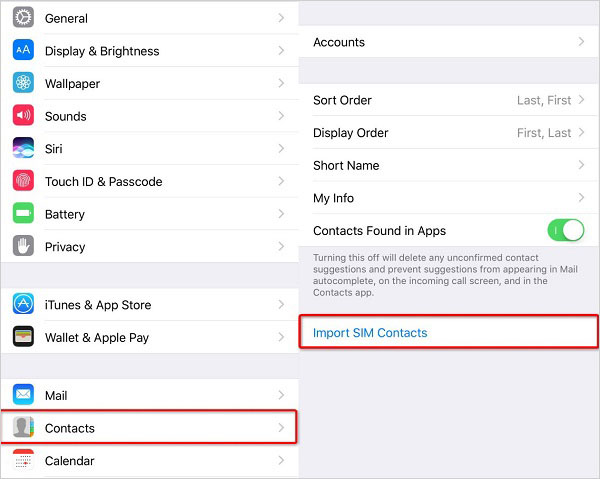
Truco 4. Asegúrese de que la tarjeta SIM sea compatible con su iPhone
La mayoría de los modelos de iPhone actuales utilizan tarjetas Nano SIM. Antes de realizar una compra, asegúrese de que la tarjeta SIM que pretenda usar sea compatible con su iPhone. Si no es así, puede comunicarse con su proveedor celular para una tarjeta Nano SIM adecuada para su dispositivo. (¿Cómo arreglar el iPhone SIM no es compatible si el tamaño de la tarjeta SIM coincide con su iPhone?)
Truco 5. Realice una copia de seguridad de su iPhone a una computadora
Si bien copiar contactos de su iPhone a una tarjeta SIM no involucra directamente los datos del iPhone, es aconsejable crear una copia de seguridad de sus datos como medida de precaución. Por lo general, puede hacer una copia de seguridad de su iPhone usando iCloud o iTunes.
Sin embargo, tienen desventajas, como poca eficiencia, espacio de almacenamiento limitado e incluso incapacidad para trabajar. Por lo tanto, elegir un programa de terceros sin complicaciones es imprescindible. Aquí, se le aconseja que elija el asistente profesional de Mobilekin para iOS (Win y Mac) por conveniencia.
Asistente de Mobilekin para iOS: la mejor herramienta para la copia de seguridad y la administración de iPhone:
- Realice una copia de seguridad selectivamente de los datos en su iPhone a una PC o Mac.
- Bulta de nuevo iPhone a una computadora de forma independiente.
- Restaurar su iPhone desde los archivos de copia de seguridad sin causar ninguna interferencia con los datos existentes.
- Guarde los archivos en un formato apropiado para un acceso simple.
- Trabaje para una amplia gama de tipos de archivos, incluidos contactos, fotos, videos, música, libros electrónicos, mensajes de texto, notas, marcadores de Safari, notas de voz y más.
- Administre los datos de iOS en su computadora de inmediato.
- Aplicar a los dispositivos IOS generales, incluido el iPhone 14/14 Plus/14 Pro (Max), iPhone 13/13 Pro (Max)/13 Mini/12/12 Pro (Max)/12 Mini, iPhone 11/11 Pro/11 Pro Max, iPhone X/XR/XS/XS MAX, iPhone 8/8 más, iPhone 7/7 más, iPhone 6/6s/6 Plus, iPod Touch, iPad, Ipad, Ipad, Ipad, Ipad, Ipad, Iphone 8/8 más, iPhone 7/7 más, iPhone 6/6s/6 Plus, iPod Touch, iPad, Ipad, Ipad, Ipad, Ipad, Ipad, iPhone 8/8 más, iPhone 7/7 más, iPhone 6/6s/6 Plus, iPod Touch, iPad, iPad, IPAD, IPAD, IPAD, IPAD, ETC.
- No comprometerá su privacidad.
![]()
![]()
¿Me pregunto cómo usar el asistente para iOS para hacer una copia de seguridad de su contenido de iPhone a una computadora para facilitar la restauración?
Paso 1. Comience descargando e instalando el software inteligente en su computadora. Una vez instalado, inicie el programa para acceder a su interfaz inicial. Asegúrese de que su iPhone esté conectado a la computadora, y la herramienta lo detectará automáticamente.

Paso 2. Una vez que la herramienta haya completado una exploración completa y rápida, verá varias categorías de archivos en el panel izquierdo. Elija los específicos que desea hacer una copia de seguridad, y puede obtener una vista previa de los elementos individuales en la vista en miniatura. Revise los elementos y seleccione lo que desea incluir en la copia de seguridad.
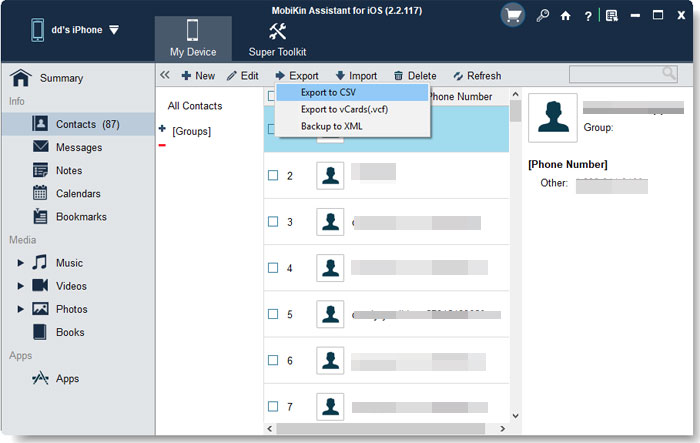
Paso 3. Después de confirmar todos los archivos deseados, puede hacer clic en el botón «Exportar» en el menú superior para guardar los datos seleccionados en su computadora. La duración de la copia de seguridad dependerá del tamaño de los datos que se respaldan.
Ahora que hemos terminado, echemos un vistazo a cómo cambiar una tarjeta SIM en un iPhone usando el método más directo y efectivo.
Saber más:
Parte 3: Cómo cambiar la tarjeta SIM en iPhone
Eliminar e insertar una nueva tarjeta SIM de iPhone en un iPhone es sencillo, pero requiere una herramienta de eyección SIM para la eliminación. Además, es vital asegurarse de que cuando inserta la tarjeta nuevamente en su iPhone, mantenga la misma orientación que cuando la retiró. Intentar forzar la bandeja en una posición incorrecta podría causar daños. Además, al cambiar las tarjetas SIM en el iPhone, el manejo de la tarjeta SIM y la bandeja con cuidado es importante para evitar cualquier contratiempo.
¿Cómo cambiar una tarjeta SIM de iPhone de manera segura?
- Localice el pequeño orificio del tamaño de un alfiler en el lado derecho de su iPhone.
- Inserte cuidadosamente la herramienta en el orificio hasta que sienta una ligera resistencia.
- Empuje hacia adentro suavemente con la herramienta hasta que salga la bandeja de la tarjeta SIM.
- Retire suavemente la bandeja de la tarjeta SIM, de donde encontrará IMEI en su iPhone.
- Colóquelo en algún lugar seguro para evitar extraviarlo.
- Para mover la tarjeta SIM a un nuevo iPhone de la bandeja, simplemente presione con su dedo.
- Al reemplazar la tarjeta SIM, asegúrese de que la nueva tarjeta SIM coincida perfectamente con la forma de la bandeja.
- Establezca la tarjeta SIM en la bandeja, alinela correctamente y empújala suavemente para asegurarse de que permanezca en su lugar.
- Para volver a insertar la bandeja en su dispositivo, colóquelo con la tarjeta SIM hacia arriba y empuje hacia atrás de la misma manera que se eliminó.

Extra: Cómo cambiar la tarjeta ESIM en iPhone
Si prefiere evitar la molestia de intercambiar tarjetas SIM físicas en su iPhone, el uso de ESIMS proporciona una solución aún más simple. Las tecnologías Dual SIM y ESIM han ganado popularidad entre los viajeros frecuentes, ya que le permiten retener su número de teléfono mientras evita los costosos paquetes de datos de los operadores locales.
Sin embargo, hay algunas cosas esenciales que debe hacer para cambiar sin esfuerzo entre ESIMS mientras está en el extranjero. A continuación, descubriremos cómo reemplazar la tarjeta ESIM en iPhone con varios modelos:
Also read: Todo lo que necesitas saber sobre el desbloqueo del iPhone 15: aquí te lo contamos
- Explore los planes y destinos disponibles en la tienda ESIM.
- Compre los planes que desea usar para cargar en su iPhone para activar más tarde.
- Asegúrese de que su modelo de iPhone admita la funcionalidad ESIM.
- Póngase en contacto con su operador móvil para una tarjeta de activación ESIM o un código ESIM QR.
- Acceda a la aplicación «Configuración» en la pantalla de inicio de su iPhone.
- Localice y toque «Cellular» o «Datos móviles».
- Presione «Agregar plan celular» o «Agregar plan de datos».
- Si recibió un código ESIM QR, use la cámara de su iPhone para escanearla.
- Su iPhone lo guiará a través del proceso de configuración.
- Después de proporcionar la información necesaria, su iPhone activará el ESIM con su operador.
- Si compró varios planes ESIM, repita los pasos anteriores para agregar cada plan a su iPhone.
- Navegue a «Configuración» y toque «Cellular» o «Datos móviles».
- Seleccione el plan ESIM que desea usar y toque «Encienda esta línea».
Si tiene una tarjeta SIM física y un ESIM, su iPhone puede pedirle que elija una línea predeterminada para llamadas de voz, mensajes y datos durante el procedimiento. Además, una vez que se activa el ESIM, puede ver el nombre del operador y los detalles de ESIM en la configuración «Celular» o «Datos móviles».
Pensamientos finales
Cambiar la tarjeta SIM en su iPhone puede ser directo y ayudar a abordar los problemas de conectividad, mejorar el rendimiento de la red o adaptarse a los nuevos planes de datos. Siguiendo los pasos descritos anteriormente, puede reemplazar de manera segura y eficiente su tarjeta SIM sin encontrar ninguna complicación. Pero antes de hacer el cambio, asegúrese de que sus preparativos estén en su lugar. Luego maneje la tarjeta SIM y la bandeja con cuidado para evitar cualquier daño, empoderándose para mantenerse conectado donde quiera que vaya.
